구글 애드센스 플러그인으로
내블로그에 광고 등록하기
다른 글을 쓰다보니 많이 늦어졌습니다. 글을 쓸 것은 많은데 시간이 허락치 않네요.
이번에는 앞서 말씀드렸던 애드센스에서 생성한 광고 코드를 내 블로그에 등록하는 법을 설명드리겠습니다.
저도 자료를 찾다보니 생성한 광고 Code를 html에서 연결하는 법에 대한 내용이 제일 많았습니다.그러나 지금은 티스트리 블러그가 많이 편리하여져서 html을 몰라도 광고를 쉽게 내블로그에 올릴 수 있게 되었습니다.바로 티스토리 플러그인에서 직접 등록하는 방법입니다.
시작하기에 앞서서 혹시 전 단계를 하지 못하신 분은 아래 주소에서 먼저 광고를 만들어 주세요.
우선 티스토리 관리 모드로 들어갑나다. 관리 화면으로 바뀌면 좌측 메뉴에서 [플러그인] 하위 메뉴인 플러그인 설정 을 클릭합니다.
아래 그림과 같이 화면이 바뀌면 분홍색으로 표시한 부분 Google AdSense(데스크탑 웹용) 을 찾으시고 우측 끝에 있는 설정 마크를 클릭합니다.
다시 아래와 같이 화면이 열립니다.아래 그림에서 ①② 부분은 글쓰기 화면에서 상단부 광고 위치, ③④ 번은 하단부 광고 위치를 결정하는 화면 입니다. 저는 아래 그림에서 상단부는 제일 앞에 있는 광고 위치를 선택하였습니다.
나중에 광고 위치에 따른 수익률에 대한 부분은 추가로 올릴 예정입니다.
우선 광고 위치를 설정(①,③) 하여 주시고, 인터넷 창 구글 애드센스를 열어 주세요. 그리고 내광고로 가셔셔 앞서 설명드렸던 광고를 선택하시고 해당 위치에 맞는 광고의 주소를 복사하여 주세요. 각각 복사하신 주소를 아래 보이는 (②,④) 부분에 붙여 넣기 하여 주세요. 그리고 맨 밑에 있는 저장을 눌러 주시면 끝이 납니다.
이번에는 모바일용 애드센스 설치 방법입니다. 방법은 데스크 탑용과 동일 합니다.
관리 화면에서 플러그인 설정을 누르시고 Google AdSense(모바일용) 부분의 설정 버튼을 클릭하여 주세요
마찬가지로 이번에는 모바일용 애드센스 설정을 위한 화면이 열립니다.
모바일용은 상하 두부분으로 설정하여 주시면 됩니다. 방법은 데스크탑용과 동일합니다.
저도 html에서도 등록해 보았습니다. 그런데 플러그인으로 하는 방법이 훨씬 쉽고 광고를 바꿔주기도 엄청 편리합니다. 예전에 플러그인에서 등록이 안되었을 때는 어쩔 수 없었지만 지금은 플러그인에서만 관리하시면 됩니다. 광고를 바꾸시려면 내광고에서 광고 주소만 복사해서 기존 광고 주소와 바꿔서 저장해 주시면 끝납니다.
그리고 광고 살치 후 승인이 날때까지는 광고 크기만큼 빈칸(공백)으로 나타납니다. 애드센스에서 블로그를 검토 후 승인이 되면 바로 광고가 디스플레이 됩니다. 그리고 애드센스 가입하신 메일로 연락이 옵니다.
승인이 거절 될 수도 있습니다. 거절되는 통상적인 이유와 재 신청등에 대해서도 글을 한번 공유하겠습니다.
중요한건 초반에는 정성을 들여서 글을 쓰시고, 상업적인 부분은 배제하시기 바랍니다.
다음번에는 블로그 글 중간에 광고 넣는 방법을 공유드리겠습니다.
아래 영상은 참고로 한번 보세요.









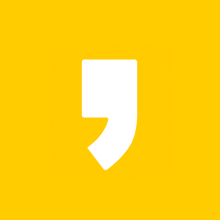



최근댓글